Hầu hết mọi người khi sử dụng iPhone đều bỏ qua hoặc không chú ý đến những mẹo nhỏ mà các bản cập nhật trên iOS mang lại. Tuy nhiên với bài viết này Hnam Mobile mong muốn giúp bạn biết thêm các mẹo nhỏ để sử dụng iPhone tốt hơn nhé!
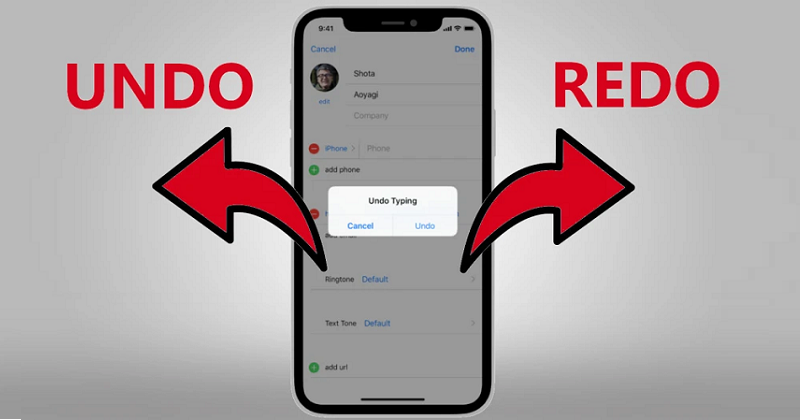
Cách hoàn tác và làm lại trên iPhone
Lắc, lắc, lắc
Cách đầu tiên và đơn giản nhất để hoàn tác thao tác nhập trên iPhone và iPad là chỉ cần lắc thiết bị của bạn, lắc sang trái, sang phải, lên hoặc xuống đều được. Sau khi thiết bị đăng ký cử chỉ lắc, nó sẽ hiển thị xác nhận trên màn hình hỏi bạn có muốn tiếp tục và hoàn tác thao tác nhập của mình hay không. Nếu bạn đã hoàn tác một hành động mà bạn muốn làm lại, bạn chỉ cần lặp lại động tác lắc và lần này bạn sẽ nhận được lời nhắc "hoàn tác hoặc làm lại" trên màn hình của mình. Cách cài đặt :
-
Truy cập Settings (Cài đặt)
-
Chọn Accessibility (Trợ năng)
-
Chọn Touch (Cảm ứng)
-
Bật tính năng Shake to undo (Lắc để hoàn tác)
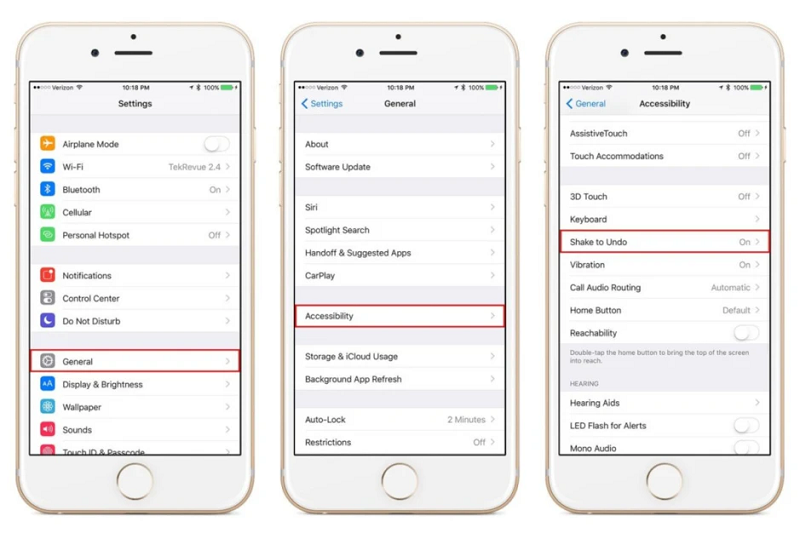
Cách cài đặt cử chỉ lắc
Cử chỉ vuốt ba ngón tay
Bạn có thể sử dụng chuyển động bằng cách vuốt ba ngón tay trên màn hình sẽ ngay lập tức kích hoạt hành động hoàn tác hoặc làm lại. Nếu chẳng may xóa đoạn văn bản trên iPhone, để hoàn tác văn bản đó bạn chỉ cần vuốt từ phải sang trái bằng ba ngón tay ở vị trí bất kỳ nào trên màn hình. Bạn chỉ cần làm ngược lại là vuốt từ trái qua phải bằng ba ngón tay ở bất kỳ vị trí nào trên màn hình để thực hiện thao tác làm lại (bao gồm sao chép hoặc dán văn bản, cũng như nhập).
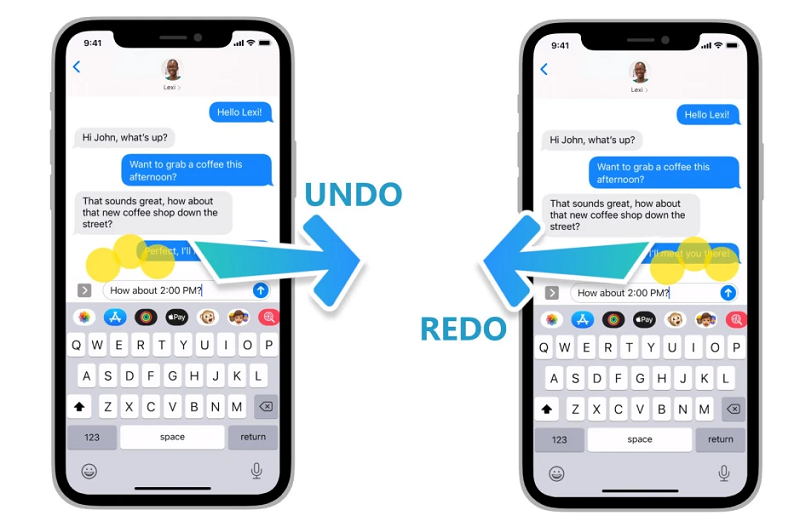
Thao tác vuốt bằng 3 ngón tay
Nhấp đúp 2 lần
Nếu chẳng may xóa đoạn văn bản trên iPhone, để hoàn tác văn bản vừa xóa bạn cũng có thể dùng ba ngón tay và nhấp double (2 lần) vào màn hình để hoàn tác lại.
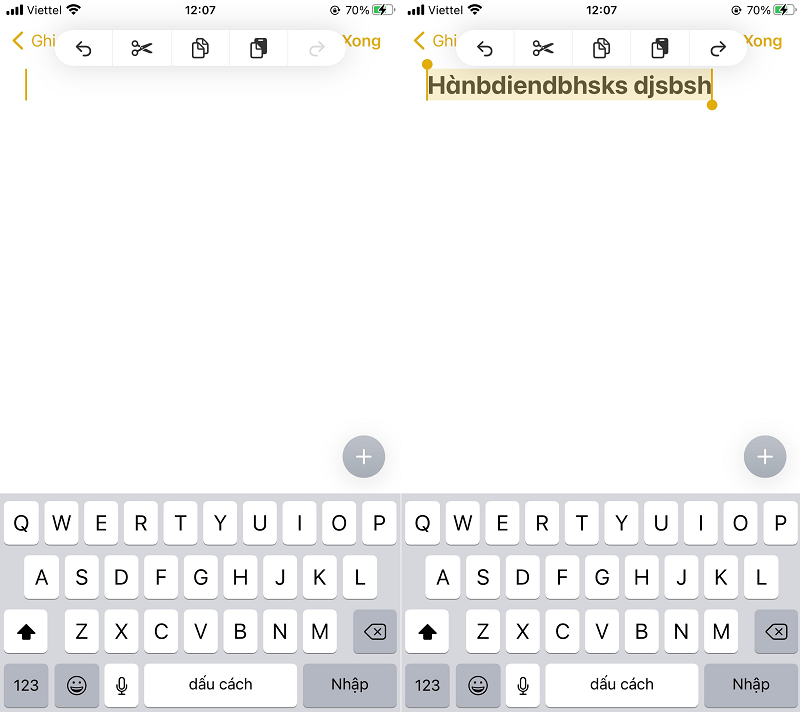
Nhấp đúp 2 lần để hoàn tác lại đoạn văn bản vừa xóa
Tạo cử chỉ của riêng bạn
Ngoài ra Apple cũng cho phép bạn tùy chỉnh cử chỉ của riêng mình bằng cách sử dụng tính năng AssistiveTouch có sẵn trên tất cả các iPhone chạy iOS 10 trở lên. Điều này có thể được thực hiện bằng cách đi tới Cài đặt -> Trợ năng -> Cảm Ứng -> AssistiveTouch (Trợ giúp cảm ứng) và bật nó lên.
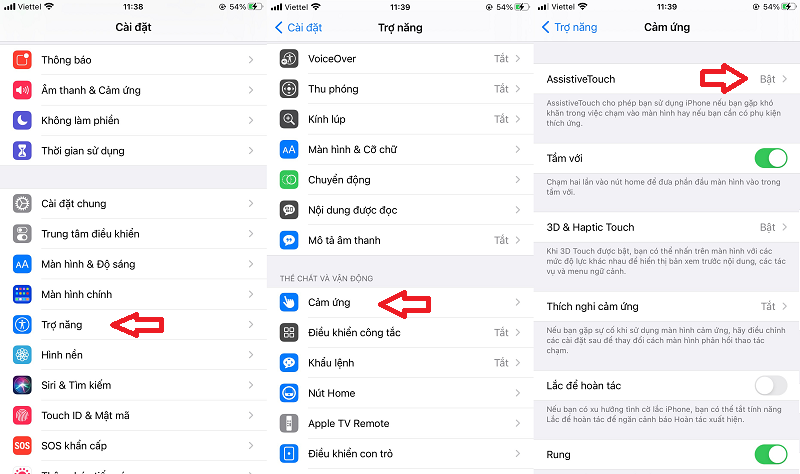
Cách bật AssistiveTouch
Từ đó, bạn có thể tùy chỉnh một loạt các mục chẳng hạn như:
-
Tùy chỉnh Menu điều khiển : Thêm hoặc xóa khỏi các biểu tượng trong menu, với tối đa 8 biểu tượng. Nhấn vào một biểu tượng cho phép bạn thay đổi hành động mà nó kích hoạt.
-
Chạm một lần / Chạm hai lần / Nhấn giữ / 3D Touch : Tất cả những cử chỉ này có thể được tùy chỉnh để kích hoạt các hành động tương ứng với mỗi cử chỉ.
-
Tạo cử chỉ mới : Bạn có thể tạo cử chỉ tùy chỉnh của riêng mình tại đây.
-
Độ mờ không dùng : Điều này cho phép bạn thay đổi khả năng hiển thị của nút menu khi không hoạt động.
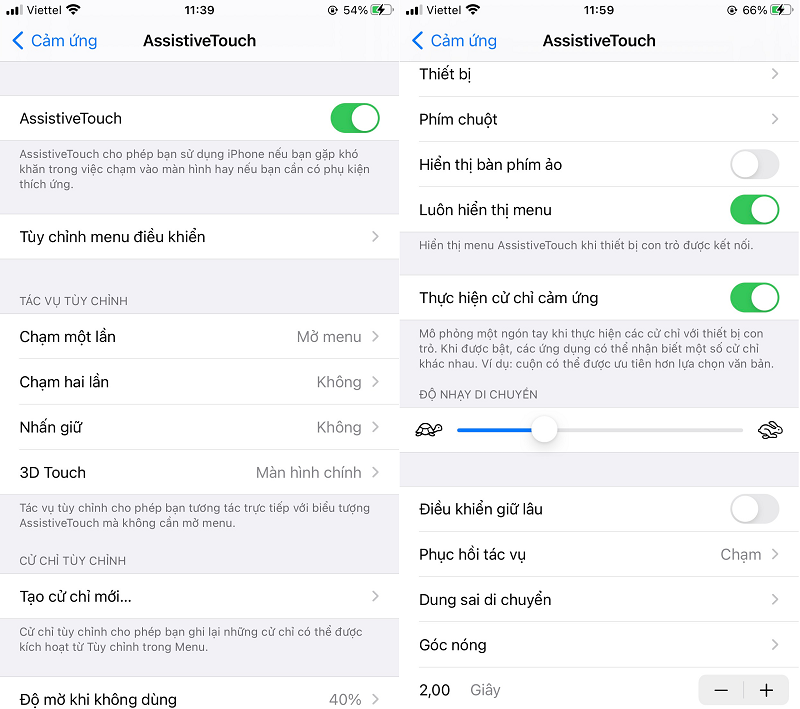
Các cài đặt trong AssistiveTouch
Mời bạn đọc theo dõi trang tin tức của Hnam Mobile để cập nhật những tin tức mới nhất về các sản phẩm công nghệ nhé
Hnam Mobile
theo phonearena
Xem Them Chi Tiet
Phu nu phai dep dan ong moi yeu! Sam ngay bo vay dam sieu dep
Thanh xuan nhu mot tach trá Khong mua do hot phi hoai thanh xuan


0 Comments:
Đăng nhận xét